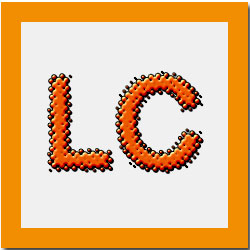Photoshop: Aplicando filtro em texto
Siga os passos:
1. Criar um arquivo de tamanho 400 x 300 px em RGB, fundo branco.
2. Vá a paleta canais e crie um novo canal.
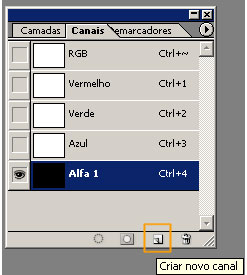
3. Acesse a ferramenta Texto Horizontal (T) e digite um texto qualquer na cor branca. Clique sobre o canal1.
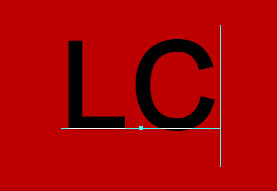
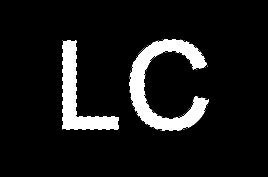
4. Pressione <CTRL+D> para desfazer a seleção.
5. Vamos inverter as cores do canal, pressionando <CTRL+I>.
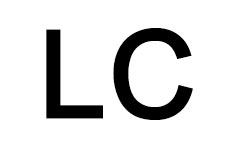
6. Vamos aplicar o filtro que dará um efeito bacana no texto. Menu Filtro > Pixelização > Meio-Tom em Cores. Na tela que surgirá informe os valores:
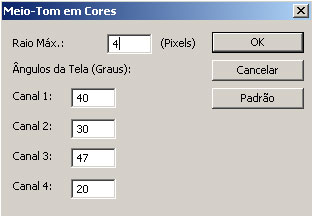
7. Inverta as cores novamente <CTRL+I>.
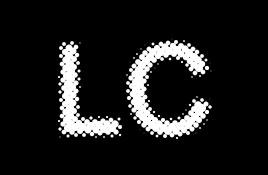
8. Com a tecla <CTRL> pressionada, clique no canal Alpha 1 e em seguida clique sobre o canal RGB.
9. Retorne a paleta Camadas e adicione uma nova camada <SHIFT+CTRL+N>.
10. Com a ferramenta Lata de Tinta (G), preencha sua seleção com uma cor qualquer. Eu usei a cor #EA5A00.

11. Pressione <CTRL+D> para desfazer a seleção.
12. Clique com o botão direito do mouse sobre a camada criada e selecione Opções de Mesclagem e altere a seguir:

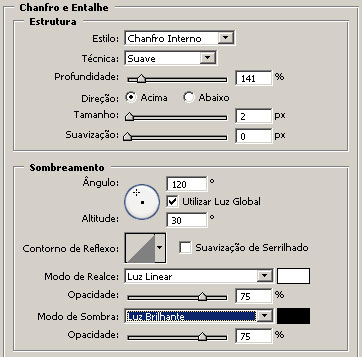

Resultado Final: